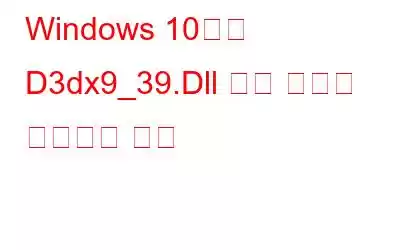게임을 시작하려고 할 때 오류 메시지가 나타나면서 매우 짜증날 수 있습니다. 그러나 게임 응용 프로그램이 실행을 거부하는 것은 근본적인 이유 때문입니다. 오류 메시지를 자세히 살펴보면 근본 원인을 찾을 수 있습니다. 따라서 "d3dx9_39.dll이 컴퓨터에 없기 때문에 프로그램을 시작할 수 없습니다."라는 오류 메시지가 표시되는 경우. 이 프로그램을 수정하려면 프로그램을 다시 설치해 보세요.' 프로그램을 다시 설치하라는 메시지가 표시되므로 해결책이 있습니다. 그러나 때로는 이렇게 해도 문제가 해결되지 않을 수 있으므로 d3dx9_39 누락 오류에 대한 추가 솔루션을 제공합니다.
또한 읽기: Windows 10에서 다운로드할 수 있는 최고의 PC 무료 게임 10개
D3dx9_39.Dll 오류 수정 –
글쎄, 여러분이 이 문제에 대한 해결책을 찾기 위해 여기 있다는 것은 분명하지만 뒷이야기에 대해 조금 알아야 합니다. Microsoft DirectX는 다양한 Windows 게임을 위한 API 모음이며 d3dx9_39.dll은 이에 대한 중요한 파일입니다. DLL 파일이 누락되면 게임 응용 프로그램의 실행이 중단됩니다. 이는 Microsoft DirectX의 결함이나 손상된 파일 때문일 수 있습니다.
이 섹션에서는 누락된 d3dx9_39.dll 오류를 해결하기 위해 여러 가지 다른 방법을 사용합니다.
기본적인 해결 방법부터 시작하겠습니다. 첫 번째 -
1. PC를 다시 시작하세요.
이러한 오류에 대한 첫 번째 본능은 일시적인 것인지 아닌지 확인하는 것입니다. 따라서 PC를 다시 시작하는 것이 좋습니다. 전원을 껐다가 다시 켜십시오. 오류 메시지가 계속 나타나는지 확인하려면 게임을 다시 한 번 실행해 보세요. 문제가 지속되면 다음 방법으로 넘어갑니다.
필독 사항: 게임 플레이 시 Windows 10 충돌을 방지하는 방법
2. DirectX 재설치
DLL 파일이 누락된 경우 프로그램에 결함이 있다는 의미이므로 다시 설치하는 것이 좋습니다. 먼저 컴퓨터에서 Microsoft Directx 프로그램을 제거한 후 Microsoft 공식 웹사이트로 이동하여 다시 설치하세요. 이는 d3dx9_39 DLL 누락 오류를 해결하는 데 도움이 될 수 있습니다. 컴퓨터에서 Microsoft DirectX를 업데이트해 볼 수도 있습니다.
3. D3DX9_39.dll 파일 설치
d3dx9_39 DLL이 누락된 경우 DLL 클라이언트 웹사이트에서 직접 파일을 다운로드해 볼 수도 있습니다. 같은 이유로 웹사이트에는 많은 DLL 파일이 있습니다. 링크는 아래와 같습니다 –
https://www.dll-files.com/d3dx9_39.dll.html
4. 레지스트리 확인
DLL 오류가 발생하면 레지스트리가 손상되었을 가능성이 있습니다. 응용 프로그램이 제거되면 해당 레지스트리가 시스템에 남아 있어 다른 프로그램을 방해할 수 있습니다. 잘못된 레지스트리로 인해 시스템 오류가 발생하는 경우도 있습니다.
레지스트리를 수동으로 정리하는 것은 지루하고 안전하지 않은 작업이므로 Advanced System Optimizer와 같은 최적화 도구의 도움을 받을 수 있습니다. 이 게시물에서는 고급 시스템 최적화 프로그램을 사용하여 레지스트리를 안전하게 정리하는 방법에 대해 자세히 설명했습니다.
고급 시스템 최적화 프로그램 다운로드
또한 읽어 보세요: 게임 경험을 최적화하는 Windows 10 기능
5. Windows 업데이트를 확인하세요.
Windows 운영 체제를 최신 상태로 유지하는 것이 좋습니다. Windows는 시스템 성능을 향상하기 위해 계속해서 새로운 보안 패치와 기능을 출시하고 있습니다. 때로는 Windows 업데이트가 시스템 관련 문제에 대한 답이 될 수도 있습니다. 여기에서도 설정>업데이트 및 보안>Windows 업데이트>업데이트 확인에서 Windows 버전을 업데이트할 수 있습니다. 최신 업데이트를 설치한 다음 컴퓨터를 다시 시작하세요. 이제 d3dx9_39 누락 오류가 계속 표시되는지 확인하세요.
스마트 드라이버 관리를 사용하여 그래픽 드라이버를 업데이트하세요.
D3DX9_39.dll 누락 오류를 수정하려면 그래픽 드라이버를 업데이트하세요. 시스템에서. d3dx9_39.dll 파일은 GPU 지원을 담당하는 Microsoft DirectX의 일부이기 때문입니다. 장치 드라이버는 하드웨어와 소프트웨어 간의 통신에서 가장 중요한 역할을 합니다. 따라서 원활한 작동을 계속하려면 항상 시스템에 드라이버를 업데이트해야 합니다.
여기서는 훌륭한 드라이버 업데이트 도구인 Smart Driver Care를 사용하여 그래픽 드라이버를 업데이트합니다. 최신 버전의 장치 드라이버를 자동으로 업데이트할 수 있습니다. 이 작업은 시스템에서 누락, 손상, 결함, 호환되지 않거나 오래된 드라이버를 수정하는 데 도움이 됩니다. 빠른 단계에 따라 컴퓨터의 그래픽 드라이버를 업데이트하세요.
1단계. 아래 다운로드 링크를 사용하여 Smart Driver Care 다운로드를 시작하세요.
Windows 10, 8.1, 8, 7(32비트 및 64비트 모두)에서 사용 가능.
2단계 : 다운로드한 설치 파일을 실행한 후 설치를 완료하세요. 필요한 경우 시스템을 추가로 변경하려면 Smart Driver Care에 필요한 권한을 부여하는 것을 잊지 마세요.
3단계: Smart Driver Care를 실행하고 스캔 드라이버 섹션에 있는 스캔을 클릭하여 스캔을 시작합니다.
시스템에 있는 모든 장치 드라이버를 검색하므로 검색하는 데 시간이 걸립니다.
4단계: 스캔 결과는 목록 형식으로 제공됩니다.
목록에서 그래픽 드라이버를 찾아 앞에 있는 업데이트를 클릭하세요. .
참고: Smart Driver Care의 등록된 버전이 있는 경우 오래된 항목 앞의 확인란을 선택하고 모두 업데이트를 클릭할 수 있습니다. 오래된 드라이버를 모두 한 번에 업데이트합니다.
5단계: 컴퓨터를 다시 시작하여 변경 사항을 적용합니다. 그래픽 드라이버가 업데이트되면서 d3dx9_39.dll 누락 오류가 효과적으로 해결됩니다.
마무리 -
다음은 Windows 게임을 플레이할 수 없는 문제에 대한 수정 사항입니다. d3dx9_39 DLL이 누락되었습니다. 해결 방법에는 Windows 버전을 업데이트하여 Microsoft DirectX를 다시 설치하는 것이 포함됩니다. Smart Driver Care는 DLL 파일 오류 메시지의 잠재적인 원인이 될 수 있으므로 컴퓨터의 그래픽 드라이버를 업데이트하는 좋은 솔루션입니다.
이 기사가 Windows PC에서 D3DX9_39.dll 누락 오류에 대한 솔루션을 얻는 데 도움이 되기를 바랍니다. 이 게시물을 더욱 유용하게 만들기 위해 이 게시물에 대한 여러분의 의견을 듣고 싶습니다. 귀하의 제안과 의견은 아래 의견 섹션에서 환영합니다. 기사를 소셜 미디어에 공유하여 친구 및 다른 사람들과 정보를 공유하세요.
우리는 여러분의 의견을 환영합니다!
우리는 Facebook, Twitter에 있습니다. , 유튜브. 문의사항이나 제안사항이 있으면 아래 댓글 섹션을 통해 알려주시기 바랍니다. 우리는 해결책을 가지고 다시 연락드리고 싶습니다. 우리는 기술과 관련된 일반적인 문제에 대한 해결책과 함께 팁과 요령을 정기적으로 게시합니다.
관련 주제-
오디오 Technica 드라이버를 업데이트하는 방법 Windows 10
Dell 무선 키보드가 작동하지 않는 문제를 해결하는 방법
Windows 10에서 Realtek 오디오 드라이버가 작동하지 않는 문제를 해결하는 방법
IDT HD 오디오 코덱 드라이버 문제를 해결하는 방법
읽기: 0